Tipps und Tricks zum Sony Xperia Z2
Ist das ein glänzendes neues Xperia Z2 Sie halten in Ihrer Hand? Es wäre fair zu sagen, dass Sie verdammt zufrieden mit Ihrem herrlichen Stück technologischer Magie sind, oder?
Es gibt so viel mehr zu tun als nur zu telefonieren, als alberne Bilder über Snapchat zu senden und deine Freunde auf Facebook zu markieren. Sony hat keines der weltbesten Smartphones für solche banalen Übungen entwickelt - das Unternehmen hat hat ein Ungetüm eines Gebläses geschaffen, und bis Sie lernen, es voll auszuschöpfen, tun Sie es einfach es ist falsch.
Machen Sie sich keine Sorgen, wir haben 25 Tipps, mit denen Sie sicherstellen können, dass Sie den letzten Tropfen Funktionalität aus dieser verführerischen Platte des telefonischen Triumphs herausholen.
25) Ändern Sie das Layout Ihrer App-Schublade
In der überwiegenden Mehrheit der Android-basierten Telefone ist die App-Schublade ein ziemlich reglementierter Ort - alles ist in angeordnet alphabetische Reihenfolge, wodurch das Auffinden Ihrer bevorzugten Downloads etwas lästig wird, insbesondere wenn Sie sich gerade befinden ein Ansturm.
Zum Glück hat das Xperia Z2 die Lösung: Wenn Sie die App-Schublade anzeigen, wischen Sie einfach von der linken Seite des Bildschirms nach innen, und ein Menü wird angezeigt wird angezeigt, mit dem Sie zwischen dem alphabetischen Layout "am häufigsten verwendet" oder "installiert" wechseln können. Letzteres zeigt nur Apps an, die Sie heruntergeladen haben dich selbst.
24) Fügen Sie weitere Startbildschirme hinzu
Fünf Homescreens, die nicht für all Ihre schönen Verknüpfungen und Widgets ausreichen? Keine Sorge, Sie können jederzeit weitere hinzufügen.
Führen Sie auf einem der Startbildschirme einfach eine Prise mit zwei Fingern aus, und Sie erhalten ein Menü, in dem Sie Ihre Bildschirme organisieren und weitere hinzufügen können. Sie können bis zu sieben gleichzeitig haben.
23) Lassen Sie Ihren Musik-Player starten, wenn Sie Kopfhörer anschließen
Das Xperia Z2 ist so intelligent, dass es erkennen kann, wann Sie Ihre Kopfhörer anschließen. Um diese Funktion zu aktivieren, öffnen Sie die Smart Connect-Anwendung und wählen Sie oben die Registerkarte „Ereignisse“. Schalten Sie "Music on the Go" ein und wenn Sie Ihre Dosen das nächste Mal anschließen, wird Ihre Musik automatisch abgespielt. Noch besser ist, wenn Sie Ihre Kopfhörer entfernen, wird der aktuelle Titel angehalten.
22) Schalten Sie Ihr Telefon in den lautlosen Modus, wenn Sie es nachts anschließen
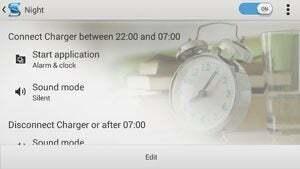 Die meisten von uns fühlen sich jetzt wohl damit, ihre stromhungrigen Smartphones täglich und in Ordnung aufladen zu müssen Es ist nicht ungewöhnlich, dass Mobilteile über Nacht neben Ihrem Bett angeschlossen werden, damit sie immer in unserer Nähe sind. Sie können das Xperia Z2 so konfigurieren, dass der Klingelton automatisch ausgeschaltet und Wecker und Uhr geöffnet werden Anwendung, wenn festgestellt wird, dass ein Ladegerät nach einer bestimmten Zeit angeschlossen ist - 22:00 Uhr nachts, z Beispiel. Wählen Sie über die Smart Connect-App den Nachtmodus und stellen Sie sicher, dass das Timing Ihren persönlichen Schlafstunden entspricht, indem Sie unten auf dem Bildschirm auf die Schaltfläche Bearbeiten klicken.
Die meisten von uns fühlen sich jetzt wohl damit, ihre stromhungrigen Smartphones täglich und in Ordnung aufladen zu müssen Es ist nicht ungewöhnlich, dass Mobilteile über Nacht neben Ihrem Bett angeschlossen werden, damit sie immer in unserer Nähe sind. Sie können das Xperia Z2 so konfigurieren, dass der Klingelton automatisch ausgeschaltet und Wecker und Uhr geöffnet werden Anwendung, wenn festgestellt wird, dass ein Ladegerät nach einer bestimmten Zeit angeschlossen ist - 22:00 Uhr nachts, z Beispiel. Wählen Sie über die Smart Connect-App den Nachtmodus und stellen Sie sicher, dass das Timing Ihren persönlichen Schlafstunden entspricht, indem Sie unten auf dem Bildschirm auf die Schaltfläche Bearbeiten klicken.
21) Wählen Sie aus, was in der Statusleiste des Z2 angezeigt wird
Die Android-Statusleiste ist seit dem ersten Tag bei uns und bietet jede Sekunde des Tages praktische Informationen auf einen Blick. Mit dem Xperia Z2 können Sie basteln, welche Symbole in diesem Bereich angezeigt werden. gehe zu Einstellungen> Personalisierung> Status Balkensymbole, die Sie selbst sehen können.
20) Halten Sie Ihren Akku länger haltbar
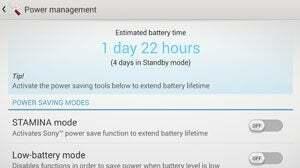 Smartphones sind dank ihres ständigen Status und ihrer hochmodernen internen Technologie unglaublich leistungshungrig. Es ist eine ziemliche Aufgabe, sicherzustellen, dass Ihr Akku einen ganzen Tag hält, aber zum Glück verfügt der Z2 über die Tools, die Ihnen helfen können.
Smartphones sind dank ihres ständigen Status und ihrer hochmodernen internen Technologie unglaublich leistungshungrig. Es ist eine ziemliche Aufgabe, sicherzustellen, dass Ihr Akku einen ganzen Tag hält, aber zum Glück verfügt der Z2 über die Tools, die Ihnen helfen können.
Gehe zu Einstellungen> Energieverwaltung um genau zu sehen, wie viel Saft Sie noch im Tank haben. Von hier aus können Sie verschiedene Modi umschalten, die die Ausdauer auf Kosten verschiedener Funktionen erhöhen sollen. Einer der nützlichsten ist der Batteriemodus, der nur dann aktiviert wird, wenn Ihre Leistungsstufe unter einen bestimmten Punkt fällt. Anschließend werden alle nicht wesentlichen Funktionen ausgeschaltet, um Ihnen so viel zusätzliche Zeit wie möglich zu verschaffen, bis Sie das nächste Ladegerät erreichen.
19) Bearbeiten Sie das Menü Schnelleinstellungen
Die meisten Android-Telefone verfügen über eine Schnelleinstellungsoption, auf die Sie zugreifen können, indem Sie die Benachrichtigungsleiste nach unten schieben. Das Xperia Z2 ist nicht anders. Es kommt mit dem zusätzlichen Bonus der Anpassung - Sie können ändern, welche Optionen angezeigt werden, so dass Sie immer die gewünschte Einstellung mit minimalem Aufwand erreichen können. Öffnen Sie das Menü "Schnelleinstellungen" mit zwei Fingern vom oberen Bildschirmrand und tippen Sie dann oben rechts auf die Schaltfläche "Bearbeiten".
18) Kontrollieren Sie Ihre Backups
Bei so vielen wertvollen Daten auf unseren Telefonen ist es eine gute Idee, einen regelmäßigen Sicherungsplan einzuhalten. Das Xperia Z2 verfügt über eine eigene Backup & Restore-Anwendung, mit der Sie Daten auf Ihrer SD-Karte oder einem externen USB-Speichergerät speichern können. Mit diesem System können auch alle Anwendungsdaten und Mediendateien wiederhergestellt werden.
17) Aktivieren Sie den Entwicklermodus
Der Entwicklermodus ist nichts, mit dem sich gelegentliche mobile Benutzer beschäftigen möchten. Wenn Sie jedoch daran interessiert sind, das Beste aus Ihrem Xperia Z2 herauszuholen, sollten Sie es sich ansehen.
Um es einzuschalten, gehen Sie zu Einstellungen> Über das Telefon und scrollen Sie nach unten zum Abschnitt "Build Number" unten. Tippen Sie mehrmals darauf und Sie erhalten schließlich Entwicklerzugriff. Diese erweiterten Optionen werden in einem eigenen Untermenü im Abschnitt Einstellungen angezeigt.
16) Geben Sie Ihrem Telefon einen einfachen Geschwindigkeitsschub
Sie müssen den Entwicklermodus für diesen einfachen Hack aktivieren. Lesen Sie daher den vorherigen Tipp, falls Sie dies noch nicht getan haben. Rufen Sie das Entwickleroptionsmenü auf und scrollen Sie zum Abschnitt „Zeichnen“. Sehen Sie diese drei Felder mit den Markierungen Fenster, Übergang und Animator? Schalten Sie diese alle auf "Animationsskala .5x" und Sie werden feststellen, dass sich alles etwas schneller bewegt.
Grundsätzlich müssen Sie nur die Anzahl der Zeitanimationen wie Umblättern und Popup-Fenster begrenzen Fenster brauchen, aber das Endergebnis ist weniger Warten und ein Telefon, das sich anfühlt, als hätte es einen Turbo Boost. Wenn Sie noch aggressiver sein möchten, können Sie diese Animationen vollständig ausschalten.
15) Finden Sie Ihr Telefon, wenn Sie es verlieren, oder wischen Sie es aus der Ferne ab
Der Verlust Ihres Telefons kann zu erstaunlichen Sorgen führen, aber zum Glück hat Sony eine Funktion in das Z2 aufgenommen, die Mit dieser Option können Sie Ihr Gerät nicht nur verfolgen, sondern auch einen Ton abgeben, sodass es von Passanten gefunden und hoffentlich wieder aufgerufen werden kann Sie.
Sollte es in die falschen Hände geraten, können Sie das Mobilteil aus der Ferne abwischen, damit Ihre persönlichen Daten sicher bleiben. Gehe zu Einstellungen> Sicherheit> mein Xperia. Klicken Sie auf "Aktivieren" und Sie können auf alle diese Funktionen zugreifen, indem Sie die Xperia-Website von Sony besuchen.
14) Ermöglichen Sie die Installation von Apps, die nicht von Google Play stammen
Wir empfehlen Ihnen dringend, Apps vom offiziellen Google Play-Markt herunterzuladen. Es kann jedoch vorkommen, dass Sie dies tun Sie möchten etwas installieren, das Sie von einem anderen Ort erworben haben, z. B. einen der vielen alternativen App Stores, die in verfügbar sind Android.
Standardmäßig ist das Xperia Z2 so konfiguriert, dass Installationen von nicht marktüblichen Apps blockiert werden. Sie können dies jedoch beheben, indem Sie Einstellungen aufrufen und das Menü Sicherheit aufrufen. Aktivieren Sie das Kontrollkästchen "Unbekannte Quellen" und Sie sind fertig.
13) Schließen Sie einen Dual Shock 3 an, um ein echtes Spielerlebnis zu erzielen
 Touchscreen-Spiele sind alle gut und schön, aber Sie können keinen richtigen Controller schlagen - und das Xperia Z2 und die PlayStation sind beide Es sollte keine große Überraschung sein, zu erfahren, dass es möglich ist, Ihr DualShock 3-Pad mit Ihrem zu koppeln Mobilteil. Gehe zu Einstellungen> Xperia-Konnektivität und wählen Sie die Option DualShock 3 Wireless Controller. Sie benötigen zunächst ein spezielles Kabel, um die beiden Geräte zu verbinden, aber es lohnt sich.
Touchscreen-Spiele sind alle gut und schön, aber Sie können keinen richtigen Controller schlagen - und das Xperia Z2 und die PlayStation sind beide Es sollte keine große Überraschung sein, zu erfahren, dass es möglich ist, Ihr DualShock 3-Pad mit Ihrem zu koppeln Mobilteil. Gehe zu Einstellungen> Xperia-Konnektivität und wählen Sie die Option DualShock 3 Wireless Controller. Sie benötigen zunächst ein spezielles Kabel, um die beiden Geräte zu verbinden, aber es lohnt sich.
12) Nehmen Sie zukunftssichere, gestochen scharfe 4K-Videos auf
1080p HD ist letztes Jahr so, Leute - heutzutage dreht sich alles um 4K-Video, wobei kompatible Fernseher starten um auf den Markt zu kommen und sich bei dem teuren LED-Fernseher, den Sie 18 Monate lang gekauft haben, unzulänglich zu fühlen vor. Das große Problem im Moment ist, dass es nur sehr wenige Medien gibt, die im 4K-Format produziert werden. Sie können dies jedoch mit dem Z2 ändern - sein Videorecorder verfügt über einen 4K-Modus.
Die Ergebnisse sind beeindruckend, aber seien Sie vorsichtig - mehr Pixel bedeuten größere Dateien, sodass Sie den Speicher Ihres Telefons möglicherweise schneller als erwartet füllen können.
11) Kontrollieren Sie, welche Anwendungen Sie stören dürfen
Das Benachrichtigungssystem von Android ist der Neid aller anderen mobilen Betriebssysteme, aber manchmal kann es ziemlich ärgerlich sein, wenn so viele Anwendungen um Ihre Aufmerksamkeit kämpfen. Glücklicherweise ist es mit der Option "Benachrichtigungen verwalten" des Z2 möglich, Apps von Fall zu Fall stummzuschalten.
Sie können es finden, indem Sie zu gehen Einstellungen> PersonalisierungHier wird eine vollständige Liste aller Ihrer Apps angezeigt. Um zu verhindern, dass sie Ihnen Benachrichtigungen senden, deaktivieren Sie einfach das Kontrollkästchen neben der App.
10) Löschen Sie Ihre angezeigten Benachrichtigungen sofort
Wenn Sie ein langjähriger Android-Benutzer sind, werden Sie feststellen, dass Benachrichtigungen nur dann aus der Statusleiste entfernt werden, wenn Sie sie entweder anzeigen oder auf die Schaltfläche "Löschen" tippen. Der Z2 verfügt jedoch über eine raffinierte kleine Funktion, die - sobald sie aktiviert ist - alle Ihre Benachrichtigungen löscht, nachdem Sie das Benachrichtigungsfeld geöffnet haben. Um es einzuschalten, gehen Sie zu Einstellungen> Personalisierung und aktivieren Sie das Kontrollkästchen "Angezeigte Benachrichtigungen löschen".
9) Steuern Sie Ihre Anrufe mit Gesten
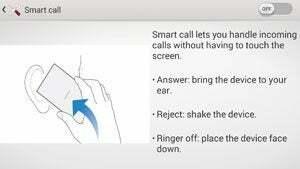 Der Z2 verfügt über drei Gestenbefehle. Wenn Sie einen Anruf erhalten, können Sie ihn automatisch beantworten, indem Sie das Telefon an Ihr Ohr halten. Das Ablehnen eines Anrufs ist so einfach wie das Schütteln des Telefons beim Klingeln. Sie können den Klingelton stummschalten, ohne den Anruf abzulehnen, indem Sie ihn verdeckt auf eine ebene Fläche drehen. Um alle diese Gesten einzuschalten, gehen Sie zu Einstellungen> Personalisierung> Bewegung.
Der Z2 verfügt über drei Gestenbefehle. Wenn Sie einen Anruf erhalten, können Sie ihn automatisch beantworten, indem Sie das Telefon an Ihr Ohr halten. Das Ablehnen eines Anrufs ist so einfach wie das Schütteln des Telefons beim Klingeln. Sie können den Klingelton stummschalten, ohne den Anruf abzulehnen, indem Sie ihn verdeckt auf eine ebene Fläche drehen. Um alle diese Gesten einzuschalten, gehen Sie zu Einstellungen> Personalisierung> Bewegung.
8) Verwenden Sie den Touchscreen auch mit Handschuhen
Kapazitive Touchscreens sind großartig, da sie im Gegensatz zu resistiven Touchscreens keinen Druck zum Arbeiten erfordern. Dies bedeutet jedoch, dass Sie das Display nicht mit Handschuhen verwenden können - zumindest nicht auf vielen Smartphones.
Das Z2 unterscheidet sich darin, dass es mit einer Funktion ausgestattet ist, die die Empfindlichkeit des Bildschirms erhöht, sodass Sie Ihre Lieblingshandschuhe anziehen und trotzdem nach Herzenslust wegwischen können. Gehe zu Einstellungen> Anzeige und aktivieren Sie den „Handschuhmodus“.
7) Lernen Sie den Titel eines Songs nur mit Ihrem Telefon
Haben Sie sich jemals in einem Geschäft oder einer Bar befunden, als ein Song abgespielt wurde und Ihnen gefällt, was Sie hören, aber frustrierend keine Möglichkeit haben, herauszufinden, wie er heißt? Dank der Wunder der modernen Technologie müssen Sie sich nicht mehr um solche Probleme kümmern - Ihr vertrauenswürdiger Z2 bietet alles, was Sie brauchen.
Starten Sie die TrackID-Anwendung und stechen Sie auf "Was höre ich?" Taste. Ihr Telefon hört einige Sekunden lang zu und meldet sich dann mit dem Titel und dem Künstler zurück. Mit der ähnlich leistungsstarken TrackID TV-App können Sie auch Informationen darüber abrufen, was Sie im Fernsehen sehen.
6) Wecken Sie Ihr Telefon durch zweimaliges Tippen
Wie beim LG G2 ist es möglich, das Display des Z2 durch zweimaliges Tippen zu aktivieren. Die Funktion ist jedoch standardmäßig nicht aktiviert. Gehe zu Einstellungen> Anzeige und aktivieren Sie dann die Schaltfläche „Tap to Wake“. Wenn der Bildschirm Ihres Telefons ausgeschaltet ist, wird es durch kurzes zweimaliges Tippen aus dem Schlaf gerissen.
5) Verwenden Sie Ihre Kamera, um wichtige Informationen herauszufinden
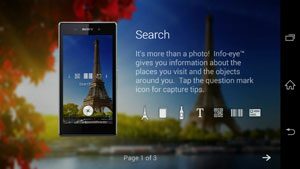 Der Z2 eignet sich nicht nur hervorragend zum Fotografieren, sondern kann auch mit seiner Kamera Informationen über die Welt um Sie herum bereitstellen. Nehmen Sie das Modus-Symbol unten rechts auf dem Bildschirm und wählen Sie Info-Eye, um diese Funktion zu aktivieren. Sie können QR-Codes, Barcodes, Text, Objekte und berühmte Sehenswürdigkeiten scannen und sofort Informationen dazu anzeigen.
Der Z2 eignet sich nicht nur hervorragend zum Fotografieren, sondern kann auch mit seiner Kamera Informationen über die Welt um Sie herum bereitstellen. Nehmen Sie das Modus-Symbol unten rechts auf dem Bildschirm und wählen Sie Info-Eye, um diese Funktion zu aktivieren. Sie können QR-Codes, Barcodes, Text, Objekte und berühmte Sehenswürdigkeiten scannen und sofort Informationen dazu anzeigen.
4) Behalten Sie Ihren Datenverbrauch im Auge
Moderne Telefone sind Datenfresser, die jeden Tag und jeden Tag riesige Informationsblöcke herunterladen und hochladen. Das Problem hierbei ist, dass nur sehr wenige Mobilfunkverträge mit unbegrenztem Datenverbrauch verbunden sind. Daher müssen Sie die Aktivitäten Ihres Mobilteils in Schach halten.
Zum Glück können Sie Warnungen festlegen, um Sie zu informieren, wenn Sie sich Ihrem Limit nähern, und sogar einen Block einrichten Dadurch wird die Datenkonnektivität deaktiviert, wenn Sie einen bestimmten Punkt überschreiten. Dadurch wird verhindert, dass Sie eine Verbindung herstellen Gebühren. Gehe zu Einstellungen> Datennutzung und Sie sehen einen Bildschirm, auf dem Sie Warnungen und Grenzwerte festlegen können.
3) Speichern Sie die Daten Ihres Telefons automatisch in der Cloud
Wir sind es so gewohnt, Kameras auf unseren Handys zu haben, dass es kein Wunder ist, dass wir die meisten unserer persönlichen Bilder aufnehmen Sie, aber haben Sie jemals darüber nachgedacht, was mit all diesen kostbaren Selfies passieren würde, wenn Sie Ihre verlieren würden? Mobilteil? Noch keine Panik - Google hat Ihren Rücken. Starten Sie die Google-Anwendung zum ersten Mal und Sie haben die Möglichkeit, die Cloud einzuschalten Speicherplatz für alle Ihre Bilder sowie die Möglichkeit, alle Ihre aktuellen Fotos und Fotos hochzuladen Videos.
2) Vereinfachen Sie Ihre Erfahrung
Telefone sind komplexe Tiere, die eher wie Computer als wie Telefone funktionieren. Für einige von uns ist all diese Macht nur verwirrend und verwirrend, aber es gibt eine Alternative - die Das Xperia Z2 verfügt über einen „einfachen“ Modus, in dem alle Kernfunktionen in einem einzigen Haus zusammengefasst sind Bildschirm. Wenn Sie Ihre Erfahrung optimieren möchten, gehen Sie zu Einstellungen> Startseite und wählen Sie Simple Home, um es zu aktivieren.
1) Halten Sie den Bildschirm wach, wenn Sie ihn betrachten
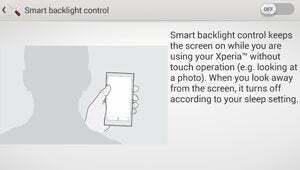 Egal, ob Sie eine Webseite anzeigen, ein Buch lesen oder einige Fotos durchsuchen, es kann sehr ärgerlich sein Wenn der aggressive Energiesparmodus Ihres Telefons aktiviert und der Bildschirm ausgeschaltet wird, um zu sparen Batterie.
Egal, ob Sie eine Webseite anzeigen, ein Buch lesen oder einige Fotos durchsuchen, es kann sehr ärgerlich sein Wenn der aggressive Energiesparmodus Ihres Telefons aktiviert und der Bildschirm ausgeschaltet wird, um zu sparen Batterie.
Es ist ein verständlicher Schritt - schließlich ist dieses massive Display eine der größten Machtentnahmen - aber das macht es nicht weniger frustrierend. Das Xperia Z2 verfügt über eine integrierte Funktion, die dieses lästige Problem löst Einstellungen> Anzeige und schalten Sie die Option „Smart Backlight Control“ ein. Der Bildschirm des Telefons bleibt wach, solange Sie ihn halten.
Lesen Sie als nächstes unsere Xperia Z2 gegen Galaxy S5 Vergleich
